Konversi IES menjadi DWG
Cara mengubah file fotometrik IES menjadi gambar CAD DWG menggunakan DIALux, Relux, atau plug-in AutoCAD.
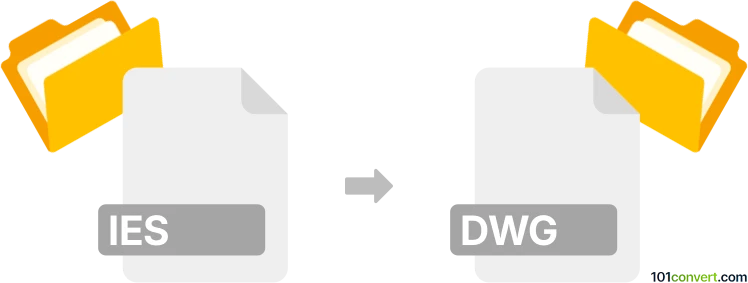
Bagaimana mengkonversi ies ke dwg berkas
- Lainnya
- Belum ada peringkat.
101convert.com assistant bot
1hr
Memahami Format File IES dan DWG
IES files adalah file data fotometrik yang dibuat oleh Illuminating Engineering Society. Mereka berisi informasi tentang distribusi cahaya dari sebuah fixture, digunakan dalam perangkat lunak perancangan pencahayaan dan simulasi. DWG files, di sisi lain, adalah file gambar CAD yang banyak digunakan yang dikembangkan oleh Autodesk, umum digunakan untuk menyimpan data desain 2D dan 3D.
Mengapa mengonversi IES ke DWG?
Mengonversi IES ke DWG memungkinkan desainer pencahayaan dan arsitek untuk memvisualisasikan data fotometrik langsung dalam gambar CAD. Integrasi ini membantu dalam merencanakan tata letak pencahayaan dan memastikan representasi yang akurat dari fixture pencahayaan dalam desain arsitektur.
Cara mengonversi IES ke DWG
Konversi langsung dari IES ke DWG tidak secara native didukung oleh sebagian besar perangkat lunak, karena format ini memiliki tujuan yang berbeda. Namun, perangkat lunak desain pencahayaan khusus dapat mengimpor file IES dan mengekspor diagram fotometrik atau representasi 3D sebagai file DWG.
Perangkat lunak yang direkomendasikan untuk konversi IES ke DWG
- DIALux: Alat desain pencahayaan populer yang dapat mengimpor file IES, memvisualisasikan data fotometrik, dan mengekspor tata letak sebagai file DWG. Untuk mengekspor, gunakan File → Export → DWG.
- Relux: Perangkat lunak simulasi pencahayaan lanjutan yang mendukung impor IES dan ekspor DWG. Gunakan File → Export → DWG setelah menempatkan luminair berbasis IES Anda.
- Autodesk AutoCAD dengan plugin: Beberapa plugin memungkinkan mengimpor data IES dan mengonversinya menjadi objek yang kompatibel dengan DWG.
Proses konversi langkah demi langkah
- Buka perangkat lunak desain pencahayaan Anda (misalnya, DIALux atau Relux).
- Impor file IES menggunakan fungsi impor luminair dari perangkat lunak.
- Tempatkan luminair dalam proyek Anda dan sesuaikan pengaturan sesuai kebutuhan.
- Ekspor proyek atau area terpilih sebagai file DWG menggunakan File → Export → DWG.
- Buka file DWG yang dihasilkan di AutoCAD atau perangkat lunak CAD yang kompatibel untuk pengeditan lebih lanjut.
Tips untuk keberhasilan konversi
- Pastikan file IES Anda valid dan tidak rusak sebelum mengimpor.
- Periksa skala dan satuan di perangkat lunak pencahayaan dan lingkungan CAD untuk menjaga akurasi.
- Ulas file DWG yang diekspor untuk memastikan data fotometrik dan simbol luminair direpresentasikan dengan benar.
Catatan: Catatan konversi ies ke dwg ini tidak lengkap, harus diverifikasi, dan mungkin mengandung ketidakakuratan. Silakan pilih di bawah ini apakah Anda merasa informasi ini bermanfaat atau tidak.